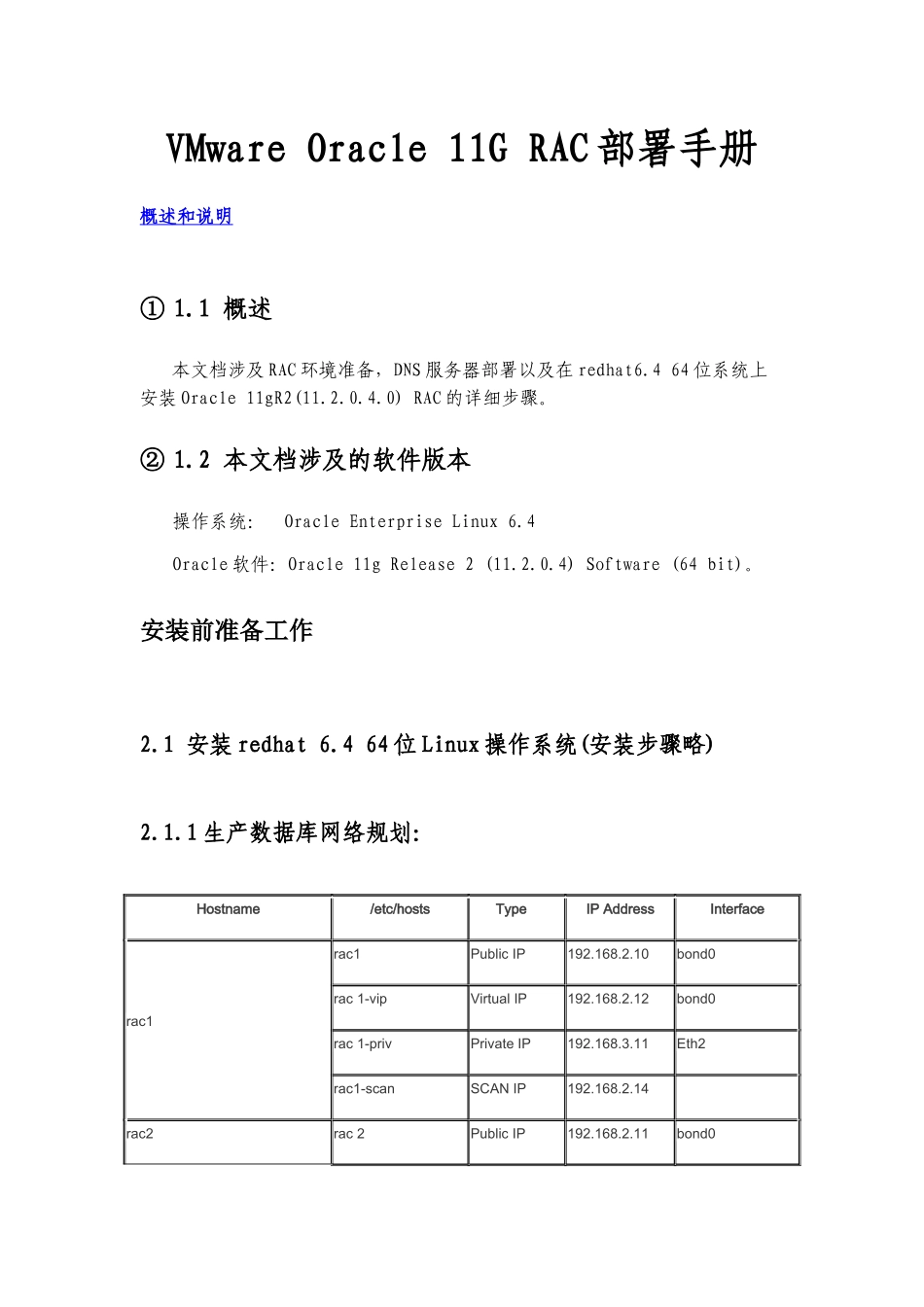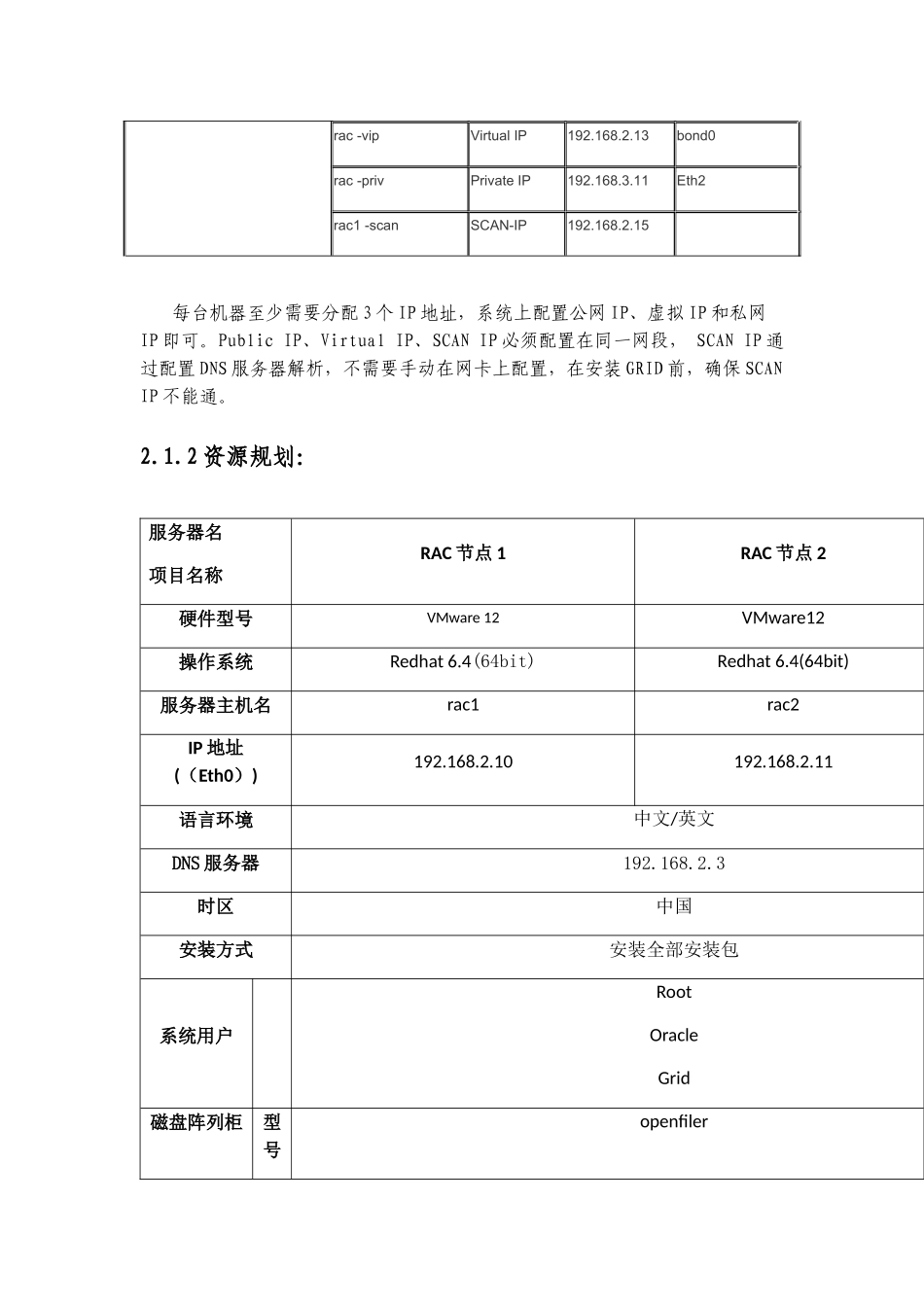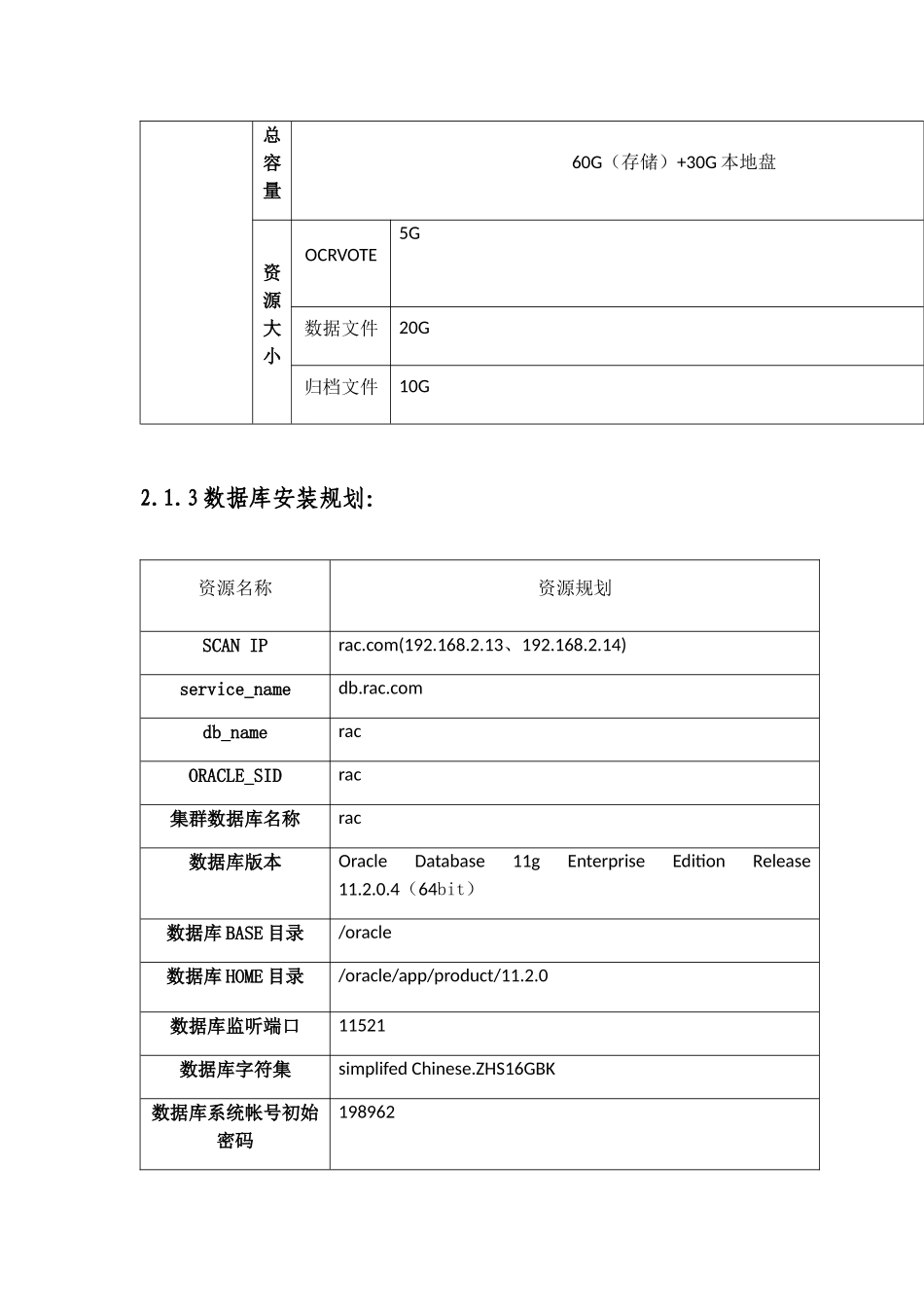VMwareOracle11GRAC部署手册概述和说明①1.1概述本文档涉及RAC环境准备,DNS服务器部署以及在redhat6.464位系统上安装Oracle11gR2(11.2.0.4.0)RAC的详细步骤。②1.2本文档涉及的软件版本操作系统:OracleEnterpriseLinux6.4Oracle软件:Oracle11gRelease2(11.2.0.4)Software(64bit)。安装前准备工作2.1安装redhat6.464位Linux操作系统(安装步骤略)2.1.1生产数据库网络规划:Hostname/etc/hostsTypeIPAddressInterfacerac1rac1PublicIP192.168.2.10bond0rac1-vipVirtualIP192.168.2.12bond0rac1-privPrivateIP192.168.3.11Eth2rac1-scanSCANIP192.168.2.14rac2rac2PublicIP192.168.2.11bond0rac-vipVirtualIP192.168.2.13bond0rac-privPrivateIP192.168.3.11Eth2rac1-scanSCAN-IP192.168.2.15每台机器至少需要分配3个IP地址,系统上配置公网IP、虚拟IP和私网IP即可。PublicIP、VirtualIP、SCANIP必须配置在同一网段,SCANIP通过配置DNS服务器解析,不需要手动在网卡上配置,在安装GRID前,确保SCANIP不能通。2.1.2资源规划:服务器名项目名称RAC节点1RAC节点2硬件型号VMware12VMware12操作系统Redhat6.4(64bit)Redhat6.4(64bit)服务器主机名rac1rac2IP地址((Eth0))192.168.2.10192.168.2.11语言环境中文/英文DNS服务器192.168.2.3时区中国安装方式安装全部安装包系统用户RootOracleGrid磁盘阵列柜型号openfiler总容量60G(存储)+30G本地盘资源大小OCRVOTE5G数据文件20G归档文件10G2.1.3数据库安装规划:资源名称资源规划SCANIPrac.com(192.168.2.13、192.168.2.14)service_namedb.rac.comdb_nameracORACLE_SIDrac集群数据库名称rac数据库版本OracleDatabase11gEnterpriseEditionRelease11.2.0.4(64bit)数据库BASE目录/oracle数据库HOME目录/oracle/app/product/11.2.0数据库监听端口11521数据库字符集simplifedChinese.ZHS16GBK数据库系统帐号初始密码198962数据库块大小8192byte2.1.4Openfiler存储安装Openfiler配置登陆Openfiler打开IE浏览器输入https://192.168.2.245:446使用默认的用户名密码进行登陆User:openfilerPass:password点击System菜单,检查一下IP等设置情况(也可以点击Configure对IP地址进行配置)。在system页面下方配置允许访问iscsi的IP地址。本例填入192.168.1.0网段,类型选择share,添加完成后点击Update。对磁盘进行操作:BlockDevice物理的磁盘Physicalvolume物理磁盘的分区,是组成volumegroup的单元Volumegroup由一个或多个物理磁盘分区(Physicalvolume)组成,是组成LogicalVolume的单元RAIDarraymember用做RAID的一块单独“硬盘”注:进行磁盘操作前先删除硬盘分区,或者硬盘有空白分区。单击“Volumes”菜单,选择右侧的BlockDevice。会出显示系统所挂载的硬盘。点击其中的/dev/sda,进入到磁盘编辑界面,可以看出已经分配磁盘分区信息。创建一个新的分区,在partitionType处选择physicalvolume,输入Endingcylinder值(此处所有剩余空间划为一个分区),点击Create。把几个硬盘都create,看到partitions又0变成了1创建卷组:点击右侧的VolumeGroup,填写volumegroup名称(此处为iscsi),勾选刚创建的设备/dev/sdb,点击Addvolumegroup。此处没有做RAID,大家根据需求来做RAID点击右侧的Addvolume,创建iSCSI卷,填写VolumeName,输入Volume大小,点击“Create”。有网友反映创建失败,原因是volume名称里面出现了._这种字符至此,iSCSI磁盘创建完毕。可点击右侧Managementvolumes查看。2.1.5Linux系统安装包的选择2.1.6禁用SELINUX配置[root@rddetc]#vim/etc/selinux/configSELINUX=disabled2.1.7禁用IPTABLES防火墙[root@rac1~]#serviceiptablesstop[root@rac1~]#serviceip6tablesstop[root@rac1~]#chkconfigiptablesoff[root@rac1~]#chkconfigip6tablesoffLinux双网卡绑定实现就是使用两块网卡虚拟成为一块网卡(需要交换机支持),这个聚合起来的设备看起来是一个单独的以太网接口设备,通俗点讲就是两块网卡具有相同的IP地址而并行链接聚合成一个逻辑链路工作。本文详细描述下centos6.4系统双网卡绑定操作步骤操作前需要确定NetworkManager...